كيفية عرض التقويم من الاثنين إلى الأحد في Outlook؟
افتراضيًا، يعرض التقويم في عرض الشهر/الأسبوع الأيام من الأحد إلى السبت في Outlook. ومع ذلك، قد يفضل بعض مستخدمي Outlook عرض التقويم من الاثنين إلى الأحد. هنا سأقدم طريقة لتغيير اليوم الأول من الأسبوع في Outlook، وعرض التقاويم بسهولة من الاثنين إلى الأحد.
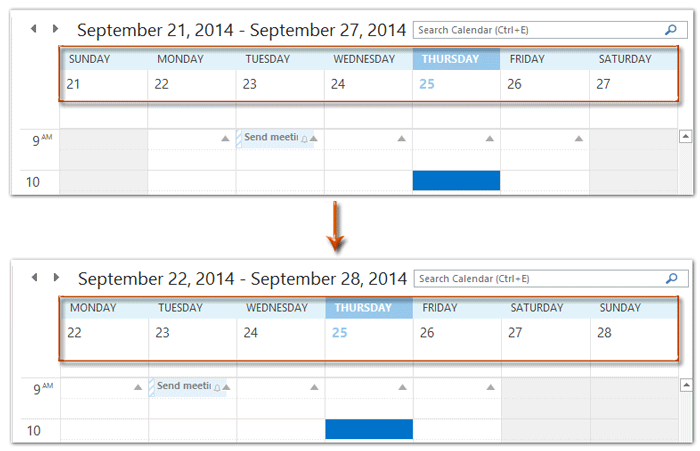
عرض التقويم من الاثنين إلى الأحد في Outlook 2010 و2013
عرض التقويم من الاثنين إلى الأحد في Outlook 2010 و2013
لتغيير اليوم الأول من الأسبوع وعرض التقاويم من الاثنين إلى الأحد في Outlook 2010 و2013، يمكنك القيام بما يلي:
الخطوة 1: انقر على "ملف" > "الخيارات".
الخطوة 2: في مربع حوار خيارات Outlook، انقر على "التقويم" في الشريط الأيسر، ثم انقر على مربع "اليوم الأول من الأسبوع"، واختر "الاثنين" من القائمة المنسدلة.

الخطوة 3: انقر على زر "موافق" لإغلاق مربع حوار خيارات Outlook.
بعد إجراء الإعدادات، ستلاحظ أن التقاويم تعرض من الاثنين إلى الأحد في عرض الشهر/الأسبوع.
أفضل أدوات تعزيز الإنتاجية في المكتب
خبر عاجل: Kutools لـ Outlook يطلق إصدارًا مجانيًا!
جرب الإصدار الجديد كليًا من Kutools لـ Outlook مع أكثر من100 ميزة مذهلة! انقر لتنزيل الآن!
📧 أتمتة البريد الإلكتروني: الرد التلقائي (متوفر لـ POP وIMAP) / جدولة إرسال البريد الإلكتروني / نسخة تلقائية/مخفية بناءً على القاعدة عند إرسال البريد / التحويل التلقائي (قاعدة متقدمة) / إضافة التحية تلقائيًا / تقسيم تلقائي لرسائل البريد الإلكتروني متعددة المستلمين إلى رسائل فردية ...
📨 إدارة البريد الإلكتروني: استدعاء البريد الإلكتروني / حظر رسائل التصيد بناءً على الموضوعات أو أخرى / حذف البريد الإلكتروني المكرر / البحث المتقدم / تنظيم المجلدات ...
📁 إعدادات المرفقات الاحترافية: حفظ دفعة / فصل دفعة / ضغط دفعة / حفظ تلقائي / تفصيل تلقائي / ضغط تلقائي ...
🌟 جمالية الواجهة: 😊 المزيد من الرموز التعبيرية الجميلة والرائعة / تذكيرك عند وصول رسائل البريد الهامة / تصغير Outlook بدلًا من الإغلاق ...
👍 ميزات بنقرة واحدة: الرد على الجميع مع المرفقات / البريد الإلكتروني المضاد للتصيد / 🕘 عرض المنطقة الزمنية للمرسل ...
👩🏼🤝👩🏻 جهات الاتصال والتقويم: إضافة دفعة لجهات الاتصال من البريد الإلكتروني المحدد / تقسيم مجموعة جهات الاتصال إلى مجموعات فردية / إزالة تذكير عيد الميلاد ...
استخدم Kutools بلغتك المفضلة – يدعم الإنجليزية والإسبانية والألمانية والفرنسية والصينية وأكثر من40 لغة أخرى!
افتح Kutools لـ Outlook فورًا بنقرة واحدة. لا تنتظر، قم بالتنزيل الآن وارتقِ بإنتاجيتك!


🚀 تنزيل بنقرة واحدة — احصل على جميع إضافات Office
موصى به بقوة: Kutools لـ Office (خمسة في واحد)
بنقرة واحدة يمكنك تنزيل خمسة برامج تثبيت مرة واحدة — Kutools لـ Excel وOutlook وWord وPowerPoint وOffice Tab Pro. انقر لتنزيل الآن!
- ✅ سهولة بنقرة واحدة: قم بتنزيل جميع حزم التثبيت الخمسة دفعة واحدة.
- 🚀 جاهز لأي مهمة في Office: ثبّت الإضافات التي تحتاجها وقتما تشاء.
- 🧰 يتضمن: Kutools لـ Excel / Kutools لـ Outlook / Kutools لـ Word / Office Tab Pro / Kutools لـ PowerPoint